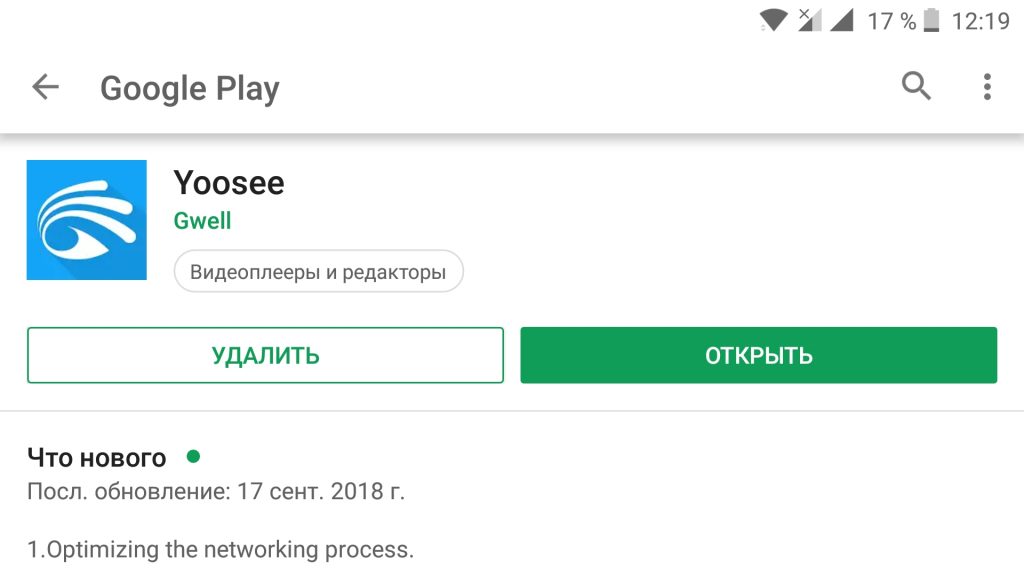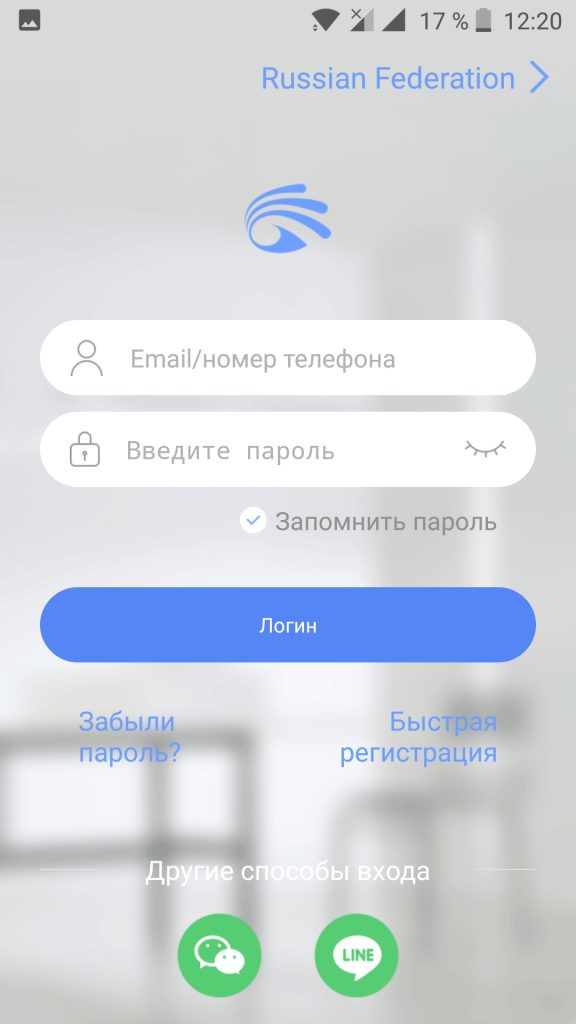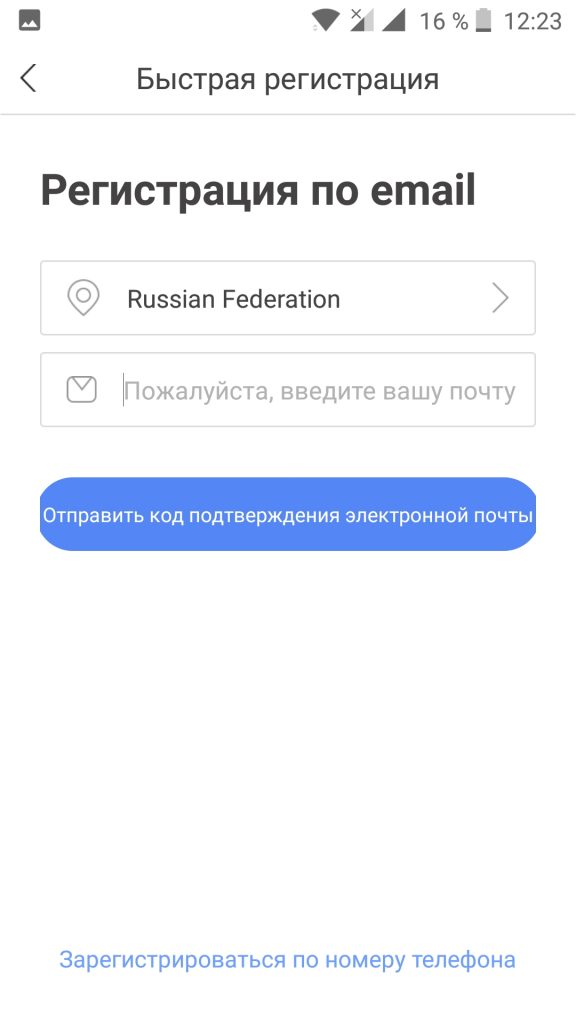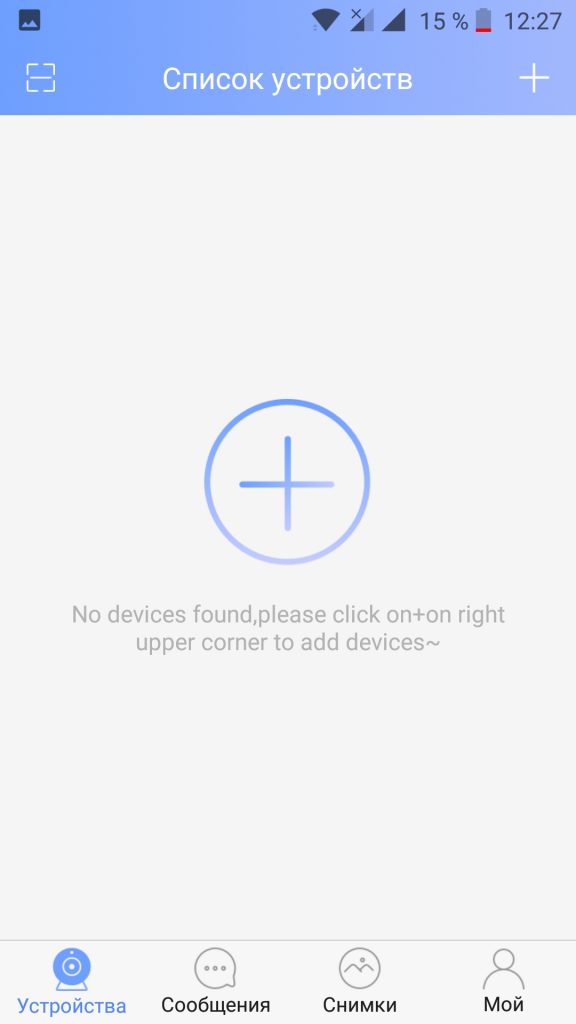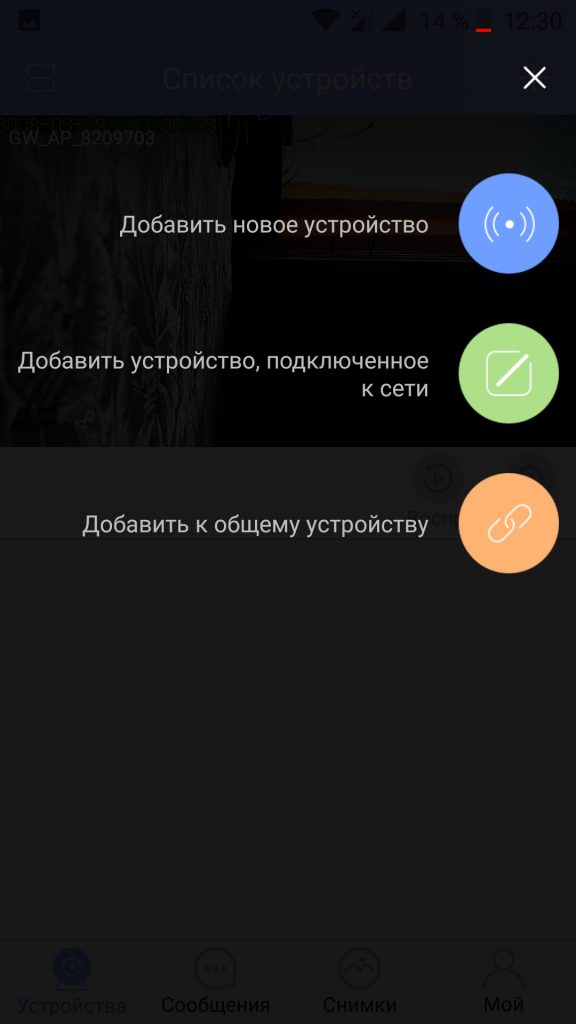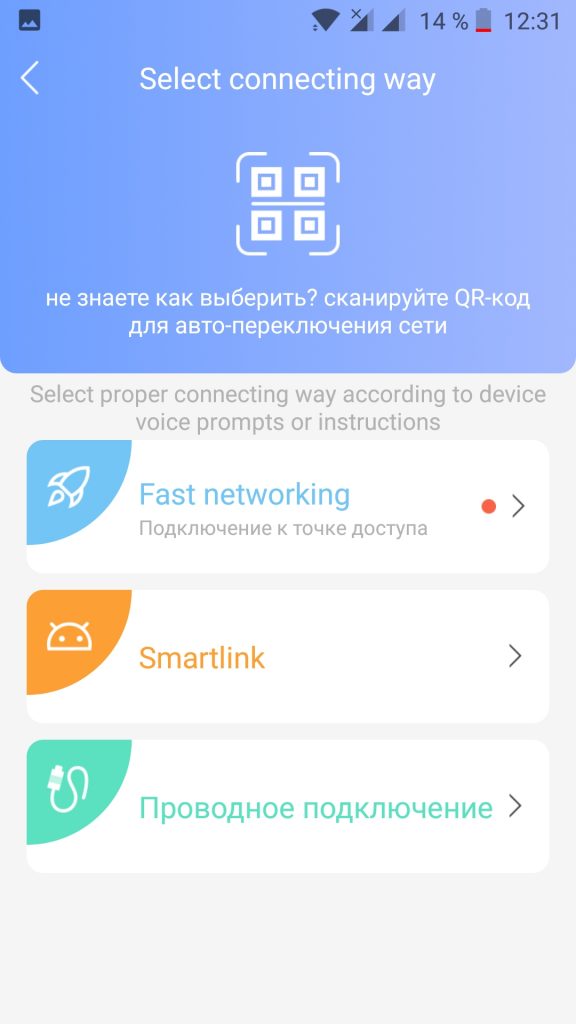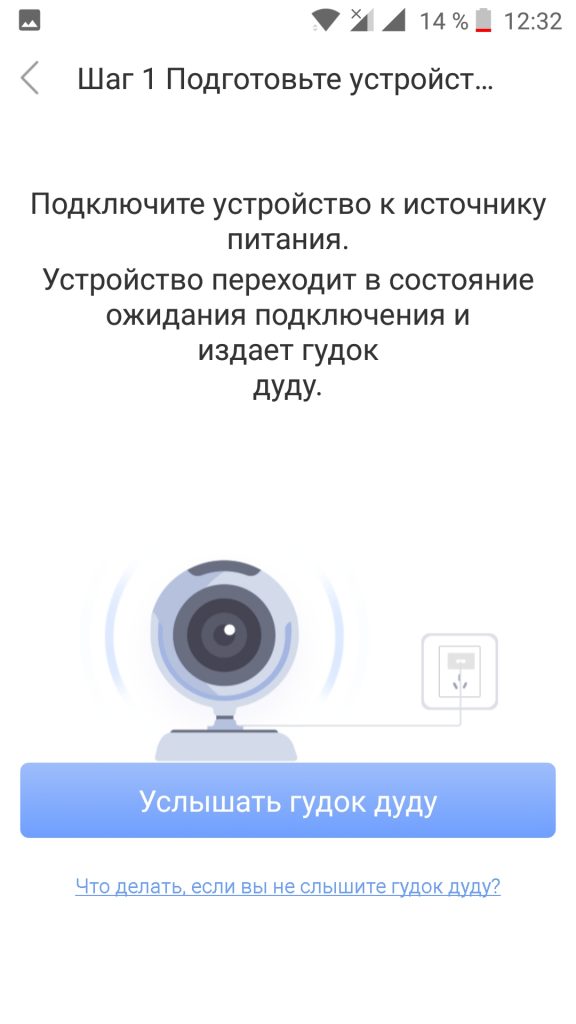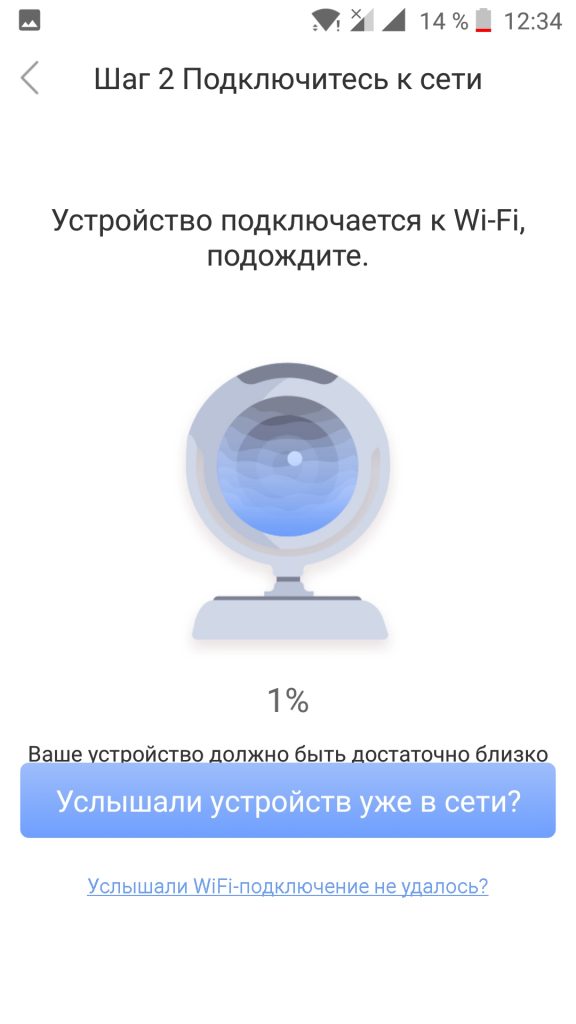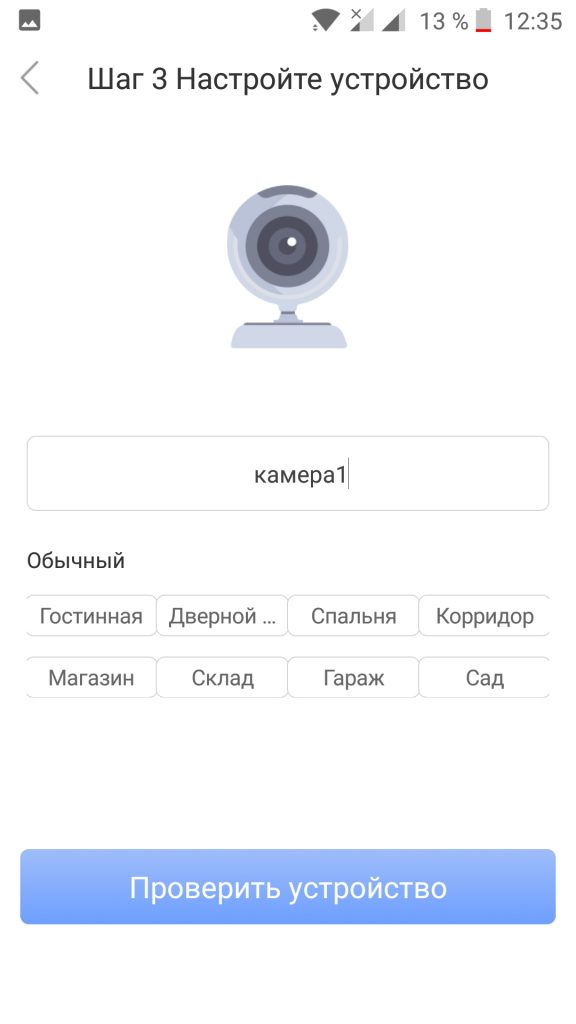как пользоваться приложением icsee для видеокамеры techage на русском языке
Подключение смарт камеры через iCSee
Пошаговая инструкция по подключению камер видеонаблюдения к приложению iCSee. Приложение доступно как для Android и iOS систем.
Рассмотрим пример подключения смарт камеры Anbiux A8B через приложение iCSee на смартфоне Android.
Содержание
Установка приложения
Установите приложение iCSee. Сделать это можно несколькими способами.
Запустите приложение iCSee.
Регистрация и вход
1. В нижнем левом углу нажмите “Регистрация“. Если вы регистрировались ранее, можете просто войти в свой аккаунт.
2. Введите свой адрес электронной почты и нажмите “Следующий шаг“. Туда придет письмо с кодом подтверждения.
3. Введите код подтверждения из письма. нажмите “Следующий шаг“.
4. Введите латинскими буквами имя и пароль (пароль должен содержать 8-32 символов). Нажмите “Complete“.
5. Ведите ваши имя и пароль созданные ранее и войдите в свой аккаунт.
Подключение через интернет по Wi-Fi
1. Отключите мобильный интернет на вашем смартфоне.
2. Убедитесь что у вас включен роутер и телефон подключен к сети Wi-Fi.
3. Вставьте Micro SD карту (не обязательно).
4. Подайте на камеру питание.
5. После успешного запуска, камера отправит голосовое сообщение «System starting up, wait to be configured».
6. Нажмите кнопку + в правом верхнем углу или по центру.
7. Введите данные вашей сети Wi-Fi и нажмите “Подтвердить”
8. Поднесите ваш телефон с QR кодом напротив объектива камеры на расстоянии 15-25 см, пока камера не считает QR код.
9. Задайте пароль к вашей камере (4-16 символов).
10. Назовите вашу камеру (можно выбрать из готовых вариантов) и нажмите “Сохранить“
11. Выберете один из двух режимов работы камеры:
Если Micro SD карта не установлена приложение выдаст предупреждение.
Подключение через интернет по Wi-Fi через AP режим
1. Отключите мобильный интернет на вашем смартфоне.
2. Убедитесь что у вас включен роутер.
3. Вставьте Micro SD карту (не обязательно).
4. Подайте на камеру питание.
5. На камере видеонаблюдения нажмите 5 раз кнопку “reset” что бы войти в AP режим. Вы должны услышать голосовое сообщение ‘Entry AP mode‘.
6. Откройте приложение iCSee и выберите “Other distribution networks and adding methods“
7. В открывшемся списке выберете “AP сеть“.
8. Приложение должно отобразить камеру в следующем окне (название может отличаться). Нажмите по названию камеры.
9. После того как вы тапнули по названию камеры отобразится пароль. Запомните его и нажмите “Подтвердить“
10. Сейчас вас должно перекинуть в настройки Wi-Fi. Если этого не произошло то перейдите в них самостоятельно. Найдите сеть с названием вашей камеры и подключитесь к ней, указав пароль из предыдущего шага.
11. Вернитесь в приложение iCSee и выберете Wi-Fi сеть вашего роутера указав к ней пароль. Нажмите “Подтвердить“.
12. Сейчас должен начаться поиск и подключение камеры, по завершению подключения камера издаст голосовое сообщение “Connecting, please wait“
13. Перейдите в настройки Wi-Fi и подключитесь к вашему роутеру.
14. Вернитесь в приложение и дождитесь подключения вашей камеры. Подключение завершено!
Прямое подключение через AP режим (без интернета)
1. Вставьте Micro SD карту в вашу камеру (не обязательно).
2. Подайте на камеру питание.
3. На камере видеонаблюдения нажмите 5 раз кнопку “reset” что бы войти в AP режим. Вы должны услышать голосовое сообщение ‘Entry AP mode‘.
4. Откройте приложение iCSee и выберите “Other distribution networks and adding methods“
5. В открывшемся списке выберете “Direct connection“.
6. Приложение должно отобразить камеру в следующем окне (название может отличаться). Нажмите по названию камеры.
7. После того как вы тапнули по названию камеры отобразится пароль. Запомните его и нажмите “Подтвердить“
8. Сейчас вас должно перекинуть в настройки Wi-Fi. Если этого не произошло то перейдите в них самостоятельно. Найдите сеть с названием вашей камеры и подключитесь к ней, указав пароль из предыдущего шага.
9. Вернитесь обратно в приложение iCSee и дождитесь подключения камеры к вашему смартфону. Подключение завершено!
iCSee Pro — программа для видеонаблюдения. Инструкция. Скачать
iCSee Pro — программа для видеонаблюдения. Инструкция. Скачать
iCSee Pro – инновационный системный инструмент для андроид и iOS, позволяющий регистрировать, а затем удаленно использовать различное техническое оборудование для визуального мониторинга и физического контроля (речь о камерах, датчиках движения, автоматических замках для дверей и прочих системах защиты личного пространства).
Скачать программу на Google Play можно здесь, с APP Store — здесь.
Начинания разработчиков из Huang Wanshui интересные – подобные помощники если и встречались в сети, то в совсем уж нерабочем состоянии, а тут – качественная попытка изменить жанр
Основная идея инструмента – работать с различной техникой, поддерживающей современные протоколы связи (Bluetooth, Wi-Fi, SIM), и позволяющей проводить различные манипуляции удаленно, без использования физических кнопок, переключателей и прочих систем контроля.
Под указанную категорию попадают, как показывает практика, совсем уж разные вещи – и камеры видеонаблюдения, и видеоняни, и датчики движения, и даже выключатели света, и т.д.
Как настроить программу для работы с камерами видеонаблюдения можно посмотреть в этом видеоролике.
Также вы можете познакомиться с более подробным руководством по настройкам программы. Инструкция представлена ниже в листающемся PDF файле. Если она не отображается, перезагрузите страницу сайта либо кликните по ссылке в конце статьи.
iCSee Pro — программа для видеонаблюдения. Инструкция. Скачать
iCSee Pro – инновационный системный инструмент для андроид и iOS, позволяющий регистрировать, а затем удаленно использовать различное техническое оборудование для визуального мониторинга и физического контроля (речь о камерах, датчиках движения, автоматических замках для дверей и прочих системах защиты личного пространства).
Скачать программу на Google Play можно здесь, с APP Store — здесь.
Начинания разработчиков из Huang Wanshui интересные – подобные помощники если и встречались в сети, то в совсем уж нерабочем состоянии, а тут – качественная попытка изменить жанр
Основная идея инструмента – работать с различной техникой, поддерживающей современные протоколы связи (Bluetooth, Wi-Fi, SIM), и позволяющей проводить различные манипуляции удаленно, без использования физических кнопок, переключателей и прочих систем контроля.
Под указанную категорию попадают, как показывает практика, совсем уж разные вещи – и камеры видеонаблюдения, и видеоняни, и датчики движения, и даже выключатели света, и т.д.
Как настроить программу для работы с камерами видеонаблюдения можно посмотреть в этом видеоролике.
Также вы можете познакомиться с более подробным руководством по настройкам программы. Инструкция представлена ниже в листающемся PDF файле. Если она не отображается, перезагрузите страницу сайта либо кликните по ссылке в конце статьи.
iCSee Pro Manual RU
В последнее время начала набирать популярность установка видеонаблюдения на дачах и в домах. Камеры стали дешевле и доступнее, а благодаря возможности использования wifi для подключения к сети отпала необходимость тянуть интернет-провод. Достаточно только подать питание и подключить камеру к роутеру.
Существует огромное количество камер от разных производителей. Все они используют разное программное обеспечение для работы с камерой и ее настройки. В этой статье мы рассмотрим как настроить камеру Yoosee. Это не производитель камер, а компания, выпускающая программное обеспечение для управления камерами и лицензирующая его для производителей. Множество камер используют эту технологию, но их настройка всегда похожа.
Настройка камеры Yoosee
1. Подготовка камеры Yoosee
Наша камера выглядит вот так:
Сначала нужно ее собрать. Если в комплекте к камере идет антенна, прикрутите ее к соответствующему гнезду. Если вы хотите чтобы камера могла записывать видео, нужно вставить в нее карту памяти. Для этого раскрутите камеру:
Найдите слот для карты памяти и вставьте ее туда. Обычно нужна microSD карта, такая же, как и для смартфонов:
Карту памяти нужно вставить до щелчка, так, чтобі она зафиксировалась. Обычно камера имеет разъем для подключения блока питания, Ethernet кабеля, а также кнопку сброса:
Подключите к камере блок питания в соответсвующий разъем:
Затем включите ее в розетку и дождитесь щелчка. Камера готова к подключению. Для верности можно открыть кнопку сброса, зажать и держать ее до щелчка. После того как вы отпустите кнопку камера щелкнет еще раз. Она готова к подключению.
2. Установка приложения Yoosee
Дальше нам надо установить приложение Yoosee из GooglePlay:
После завершения установки откройте приложение:
Здесь вам необходимо зарегистрироваться. Нажмите кнопку «Быстрая регистрация». Вы можете зарегистрироваться по номеру телефона или email. Я выбрал вариант Email. Для этого нажмите на ссылку внизу экрана:
Вам нужно будет ввести код подтверждения, который придет на указанную почту.
3. Добавление камеры через wifi
После завершения регистрации перед вами откроется экран со списком устройств:
Чтобы добавить новую камеру нажмите на кнопку со значком +. В выпадающем списке выберите Добавить устройство:
Затем выберите вариант Fast Networking:
Если камера уже щелкнула (во втором пункте, когда вы ее подключили к сети) нажмите кнопку Услышать гудок, кнопка может называться и по-другому китайцы нормальный перевод не умеют:
Затем введите название вашей точки доступа и пароль к ней:
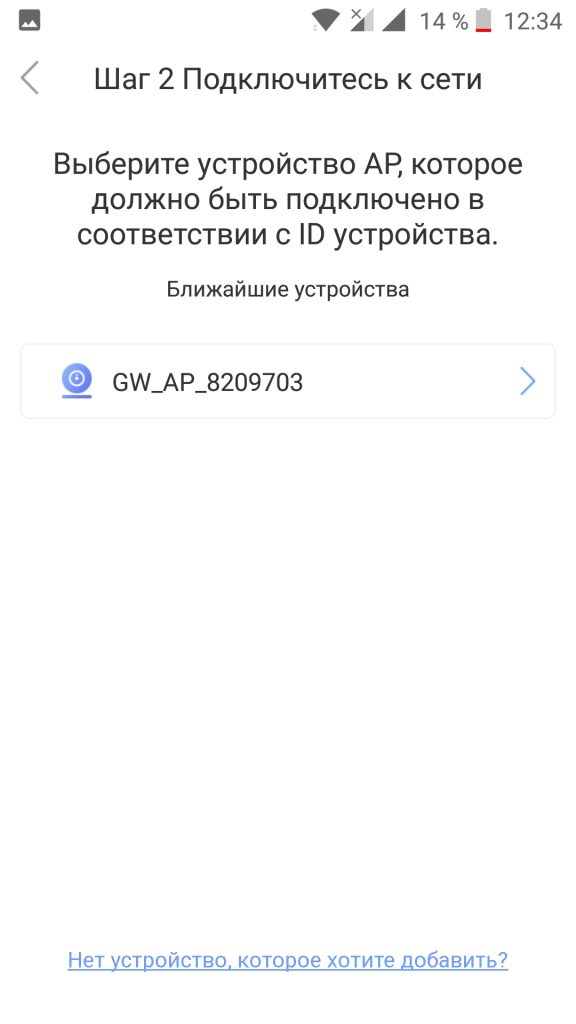
Когда завершите нажмите кнопку Проверить устройство:
4. Подключение камеры через Ethernet
Если подключение камеры через wifi не работает, например, программа не может передать данные подключения к сети камере, то можно использовать Ethernet. Для этого нам понадобится такой шнур:
Можно взять тот шнур, которым компьютер подключен к роутеру. Подключите один конец к камере, а другой к свободному порту роутера. В приложении порядок действий такой же. Только надо выбрать проводное подключение:
Затем убедитесь, что камера и смартфон подключены к одному роутеру:
На следующем экране приложение найдет подключенную камеру:
В этом варианте подключения утилита спросит пароль устройства. Его можно найти на корпусе камеры. Обычно, это что-то простое, например, 123:
А дальше все, как в предыдущем пункте.
Как только камера будет подключена, вы можете вручную указать данные подключения к сети Wifi. Для этого откройте настройки и выберите настройка сети:
Выберите нужную сеть в списке сетей, а потом введите пароль от этой сети:
Теперь камера подключена к wifi, а Ethernet провод можно отключить.
4. Режим просмотра камеры
Затем перед вами откроется экран, на котором будет картинка с камеры и элементы управления:
Вверху окна мы можем видеть текущее время. С помощью кнопки под видео можно настроить качество:
А с помощью четырех кнопок внизу вы можете включить запись, говорить через камеру, правда, в моей модели динамика нет, сделать снимок экрана, включить передачу звука с камеры.
5. Настройка времени камеры
По умолчанию время на камере может не совпадать с тем, что вам нужно. Чтобы настроить его нам надо перейти в настройки. Для этого нажмите на кнопку с шестеренкой в верхнем правом углу:
Затем выберите настройка времени:
Здесь вы можете вручную установить время, но лучше указать часовой пояс:
6. Настройка RTSP
RTSP — это протокол, с помощью которого можно просматривать видео с камеры из локальной сети, к которой она подключена. По умолчанию он не требует пароля. Но его желательно установить. Для этого в меню настроек выберите Настройка безопасности, а затем RTSP Password:
Потом выберите RTSP encrypted access и укажите пароль:
7. Настройка записи
По умолчанию запись выполняется только вручную. Но на вкладке Настройка записи, можно включить постоянную запись или запись по тревоге. Для постоянной записи выберите Запись по расписанию и время от 00 до 24 часов.
Запись по тревоге более интересный вариант. Видео будет записываться только тогда, когда есть движение. Но есть одно замечание. Работает он только тогда, когда камера подключена к интернету. Иначе работать не будет. Для ее активации включаем запись по тревоге и выбираем время, например, 3 минуты:
Далее, идем в Настройки тревоги в главном меню и включаем детекцию движения:
И это еще не все. Теперь возвращаемся к списку устройств, и нажимаем кнопку Защита, чтобы включить режим защиты, когда будет включаться тревога.
Все, настройка yoosee завершена, теперь при возникновении малейшего движения включится тревога:
7. Просмотр записанного видео
На вкладке Снимки можно посмотреть все записанные видео и снимки с камеры:
8. Как отвязать камеру
Вы уже знаете как подключить ip камеру yoosee. Если вам необходимо отвязать камеру, даже если она не подключена к сети, коснитесь к камере в списке устройств и не отпускайте пока не появиться меню с предложением отвязать камеру:
Остается только подтвердить отвязку:
Обратите внимание, что если камера yoosee была уже привязана, то вы не сможете привязать ее повторно, сначала нужно будет выполнить ее сброс, как описано в первом пункте.
Выводы
В этой статье мы рассмотрели как выполняется настройка камеры Yoosee. Несмотря на все преимущества камеры, у нее есть и недостатки, например, если камера подключена к роутеру, но нет доступа к интернету, то приложение ее находить не будет, даже по проводному подключению. Само собой, запись по тревоге без доступа к интернету тоже не работает. А какие камеры используете вы? Напишите в комментариях!
Это обзор одной из самой дешёвых камер с поворотным механизмом, дистанционным управлением ptz, микрофоном, динамиком и картой памяти. Она работает и крутится, но ставить ее на постоянное патрулирование я бы не рискнул. Оптического зума нет! Мне понравилось, к покупке рекомендую. Обычная камера мне не очень подходила, решено было купить поворотную с ptz. Выбор пал на самую дешёвую модель производителя USAFEQLO. В комплекте с камерой заказал блок питания и карту памяти на 64Гб. Обзора этой камеры на сайте не нашёл, что при наличии 2500 отзывов на странице товара меня удивило. Заказ 6-08-19 из России доставка до Тамбова пару дней, недели полторы посылка лежала на складе курьерской службы и 21 августа она приехала в область с курьером. Реальное время доставки до крупного города 5-7 дней по отзывам на странице продавца.Упаковка Коробка красочная, приятная. В комплекте прокладка для крепления к стене, саморезы с дюбелями, герметичное соединение на ethernet разъём, инструкция и зачем-то пластилиновая отвертка. Очень печально, что нет шаблона для установки — стоимость его копейки, а необходимость очевидна. Блок питания от продавца с длинным шнуром более 2м Внешний вид и характеристикиПродавец обещает Камера небольшая и лёгкая. Вылет от стены около 15 см. Хвост разветвляется на шнур питания, разъём rj45 с индикатором работы, и кнопку reset с резиновой заглушкой. Индикатор просвечивает распаечную коробку, горит при работе камеры и мигает при работе по ethernet. ИК подсветка ночью заметно горит красными лампочками. Поворотный механизм имеет ограничители и обеспечивает поворот до 330 градусов. По вертикали производитель заявляет 90 градусов, а фактически камера может посмотреть под себя и вверх до козырька. Ограничители поворота физические — при достижении крайних точек слышится неприятный хруст. Комплектная резинка не впечатляет, норовит замяться при закрытии крышки. Под wi-fi антенной нет уплотнения. Очень интересно как камера поведёт себя осенью под проливными дождями и зимой в мороз. Для защиты от влаги планирую залить отверстия антенны и стык крышки герметиком. В сети нашел немного внутреннего мира.

icSee на компьютер

icSee – полезное приложение, которое позволит просматривать разные изображения используя камеры. Вы сможете подключить их для того, чтобы следить за своим домом. При этом можно даже выбрать несколько устройств для того, чтобы просматривать разные варианты. Этот проект используется в том случае, если человеку нужно организовать специальное наблюдение за объектом. В нем выбираются обычные веб-камеры, поэтому вы в любой момент сможете полистать записи. Вы можете уже сейчас скачать бесплатную программу icSee на компьютер Windows 7, 8, 10, чтобы начать с ним работу.
Описание
Каждый может использовать возможности программы по максимуму. Работайте с роботами, различными звонками, замком и так далее. Чтобы управление было максимально комфортным, предстоит установить приложение на компьютер. Отметим, что проект мобильный, поэтому для переноса на ПК предстоит выбрать эмулятор. С помощью бесплатного ПО вы получите доступ к различным функциям устройства.
Организовать видеонаблюдение уже сейчас очень просто. Если раньше с этим могли возникнуть сложности, то с появлением полезных приложений, они просто исчезли. Вам даже не потребуется теперь вызывать профессионала, который вам в этом поможет. Можно легко и быстро все организовать самому. С помощью проекта все станет доступно легко и просто. Переключайтесь между разными камерами, чтобы просматривать всю территорию. Не упускайте слепых зон, ведь это важный момент. Для того, чтобы просмотреть запись на разных телефонах или ПК, вам предстоит только подключиться к профилю. После того, как вы скачаете icSee на ПК или ноутбук, зайдите в проект. Вы можете сделать это с помощью учетной записи.
Как пользоваться icSee?
Каждый желающий может посетить проект и использовать простой вход гостя. Для этого, вы можете просто нажать на специальную иконку с изображением человека, а затем нажать на «+». Это позволит вам перейти в специальное меню с камерами. Если у вас нет устройств для просмотра, то вы всегда можете их добавить. Если вы зашли с телефона, то может выскочить окно, в котором предстоит настроить Андроид.
Если рассматривать преимущества, то отметим, что самым явным считается наличие русского языка. Используйте Wi-Fi для того, чтобы подключать разные камеры. Это удобно и просто. Вам стоит только выбрать сеть, а после этого произвести подключение. Придумайте пароль и логин, чтобы никто не смог взломать эти данные. С помощью сети, вы получите доступ к вашим устройствам и сможете подключиться. Бывают случаи, когда камера не находится. Если у вас такое произошло, то примените QR-код устройства. Как только вы это сделаете, увидите вашу технику. Подкючаться также будет доступно с помощью сети 4G и 5G. Если так произошло, то процесс похож с тем, что вы делали ранее. Вы можете уже сейчас установить icSee на ПК или ноутбук, чтобы приступить к использованию всех функций приложения.
Интересные моменты
Мы рассмотрели основные способы подключения. Также имеется еще один, который связан с ID. Он может подойти в том случае, если камера имеется на другом устройстве. При желании ее переноса, вы сможете воспользоваться этой схемой. Давайте рассмотрим подробнее. Предположим, что программа icSee была использована на телефоне. Если вы хотите, чтобы она работала и на компьютере, то придется зайти в само устройство. В настройках вы найдете кнопку «поделиться». После этого можно будет увидеть окно, в котором нужно ввести код.
Все это позволит добавить программу в список камер. Вы увидите общий список, в котором все это будет указано. Придумайте название для каждой, чтобы не путать их. При желании можно открыть предварительный просмотр, чтобы все детально проверить.
С помощью меню, можно будет просматривать все действия. Стоит отметить, что можно прибавлять разные точки обзора, чтобы потом совершать тур по ним с помощью одного клика. На самом деле, камеры покажут вам изображение с разных ресурсов. Вы сможете аккуратно и плавно перемещаться между ними. При этом имеется и еще одна полезная функция вырезания фрагментов. Само собой, ролик можно выслать по одному из доступных каналов связи прямо с устройства. Есть и прочие опции, которые могут для вас посодействовать в разных ситуациях. Видите ли, программа icSee является очень комфортным методом работы с камерами. А если захотеть можно приобрести pro-версию и избавиться от баннеров навечно.
Как установить icSee на компьютер или ПК?
Если вы выбираете icSee для компьютера, то воспользуйтесь эмулятором LDPlayer. Эта программа полностью бесплатна. Она поможет запустить Андроид проекты быстро на разные системы Windows. Для запуска потребуется:
Похожие проекты
Небольшой итог
icSee является одним из превосходнейших в своей сфере приложением. С ним организация видеонаблюдения доступна с помощью самых различных устройств. Наличие огромного количества комфортных функций просмотра и российского языка делает данную программку еще больше нужной. Скачать icSee на компьютер Windows 7, 8, 10 вы можете совершенно бесплатно. Чтобы достичь желаемого результата используйте эмулятор ссылка есть на этой странице.